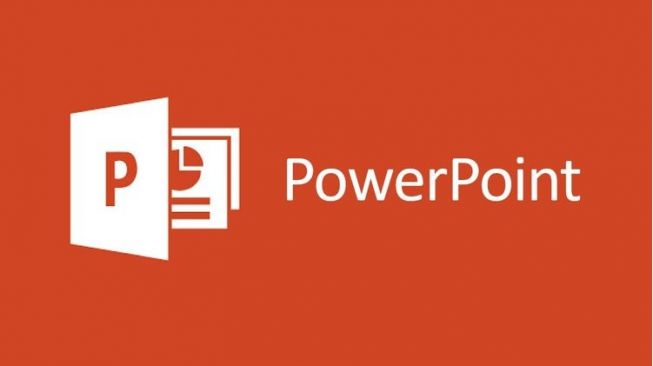Infocakrawala.com – User dapat menambahkan PDF ke tayangan slide PowerPoint untuk menciptakan pengalaman presentasi yang dimaksud lebih banyak kaya.
Pilihannya termasuk menyisipkan seluruh PDF sebagai objek yang dimaksud dapat dilihat selama tayangan slide, menyisipkan gambar halaman, menambahkan teks dari file PDF, serta menyalin gambar yang tersebut digunakan pada PDF.
Berikut ini cara memasukkan file PDF ke pada presentasi PowerPoint:
1. Sisipkan PDF sebagai objek di tempat Slide PowerPoint
Saat pengguna ingin mengamati seluruh file PDF selama presentasi PowerPoint, pengguna dapat masukkan PDF sebagai objek. Selama presentasi, pilih objek PDF pada slide kemudian file PDF akan terbuka di tempat penampil PDF.
- Buka slide PowerPoint tempat pengguna ingin menyisipkan PDF.
- Pilih Insert > Object untuk membuka kotak dialog Insert Object.
- Pilih Create from File, lalu klik Browse.
- Buka folder yang tersebut berisi file PDF yang digunakan diinginkan, pilih file PDF, kemudian klik OK.
- Pilih OK di tempat kotak dialog Insert Object.
- Ikon untuk PDF ditampilkan pada slide lalu file PDF menjadi bagian dari file presentasi. Untuk membuka file PDF, klik dua kali gambar di tampilan Normal.
2. Buka PDF selama Slideshow
Untuk membuka file PDF selama presentasi, lampirkan file yang disebutkan ke gambar.
- Pastikan PowerPoint di tampilan normal. Tampilkan slide dengan objek PDF.
- Pilih gambar atau ikon untuk file PDF.
- Klik Insert > Action.
- Pilih tab Mouse Click apabila pengguna ingin membuka PDF dengan sekali klik. Pilih tab Mouse Over jikalau pengguna ingin membukanya pada waktu pengguna menunjuk ke PDF.
- Pilih Object Action, lalu pilih Open dari daftar drop-down. Di PowerPoint 2019, pilih Activate Contents.
- Klik OK.
3. Masukkan PDF ke PowerPoint sebagai gambar
Jika pengguna hanya saja ingin meninjau konten satu halaman file PDF, tambahkan ke slide PowerPoint sebagai gambar.
- Buka file PDF dan juga tampilkan halaman yang digunakan ingin pengguna sisipkan ke PowerPoint.
- Buka PowerPoint serta membuka slide tempat pengguna ingin menyisipkan PDF sebagai gambar.
- Pilih Insert > Screenshot. Semua jendela pengguna yang mana tersedia disajikan, termasuk file PDF yang mana terbuka.
- Pilih file PDF untuk ditambahkan ke slide sebagai gambar.

4. Sisipkan teks dari PDF ke PowerPoint
Cara lain untuk menambahkan bagian tertentu dari PDF ke PowerPoint adalah menggunakan Adobe Acrobat Reader.
Untuk menyisipkan teks dari file PDF:
- Buka file PDF pada Adobe Reader.
- Pilih Tools > Basic > Select.
- Pilih teks yang mana ingin pengguna salin.
- Pilih Edit > Copy.
- Buka PowerPoint lalu tampilkan slide tempat pengguna ingin menyisipkan teks PDF.
- Pilih Home > Paste.
5. Sisipkan grafik dari PDF ke PowerPoint
- Buka file PDF di area Adobe Reader.
- Klik kanan pada PDF lalu pilih Select Tools.
- Pilih gambar dan juga tekan Ctrl+C, atau klik kanan lalu pilih Copy Image.
- Buka PowerPoint kemudian tampilkan slide tempat pengguna ingin menyisipkan grafik PDF.
- Pilih Home > Paste.
Itulah beberapa metode yang digunakan sanggup pengguna lakukan untuk memasukkan file PDF ke pada presentasi PowerPoint.
(Sumber:Suara.com)